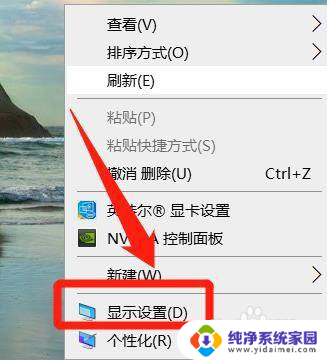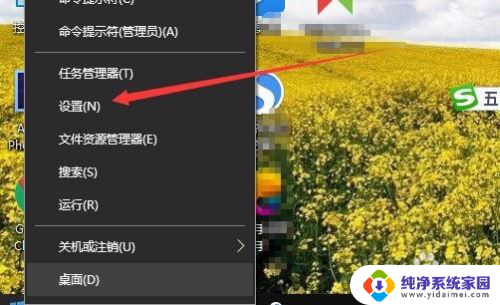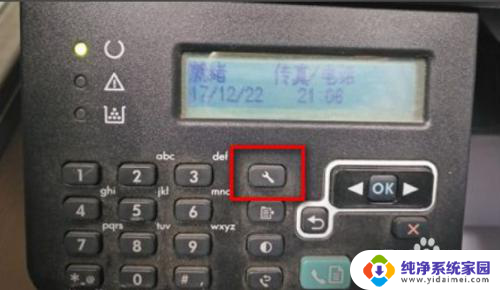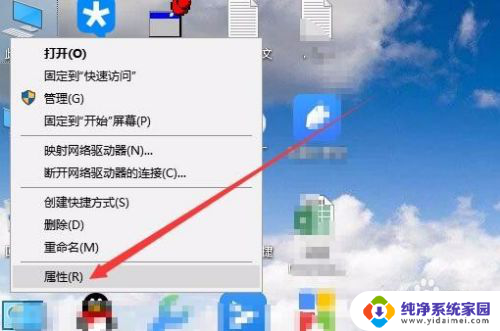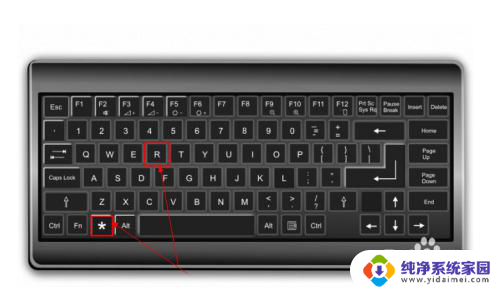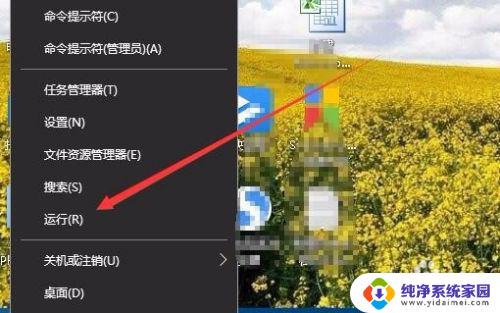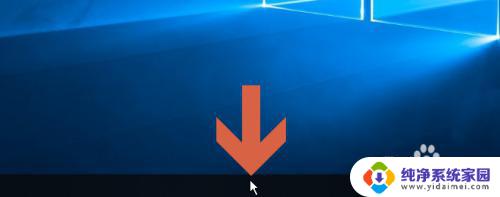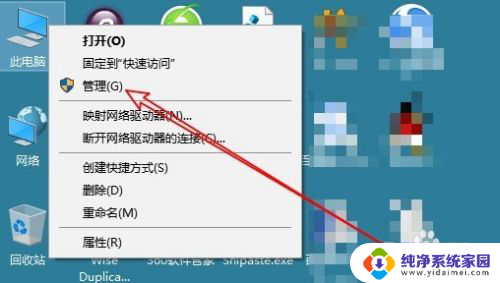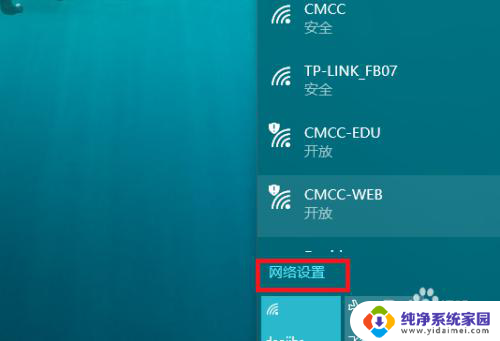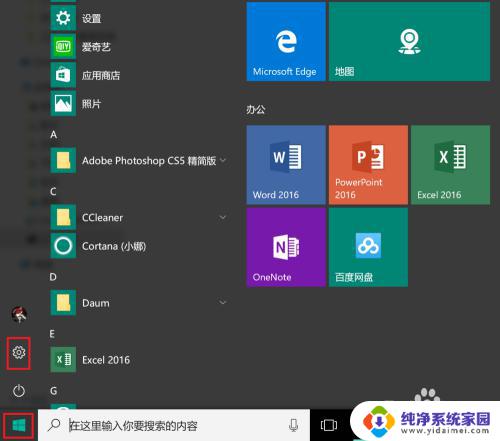怎么查看电脑电量 Win10如何查看笔记本电池剩余电量
更新时间:2024-01-02 16:46:39作者:jiang
如今电脑已经成为人们生活中不可或缺的一部分,而电池则是电脑正常运行的重要保障,在使用笔记本电脑时,我们常常会遇到一个问题:不知道电池剩余电量是否足够使用。对于Win10系统的用户来说,查看笔记本电池剩余电量并不复杂,只需按照一定的步骤即可轻松搞定。接下来让我们一起来了解一下Win10系统下如何查看笔记本电池的剩余电量。
操作方法:
1.在Windows10桌面,右键点击左下角的开始按钮。在弹出菜单中选择“设置”菜单项。
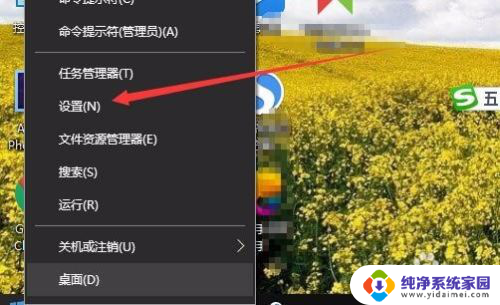
2.这时就会打开Windows设置窗口,点击窗口中的“系统”图标。
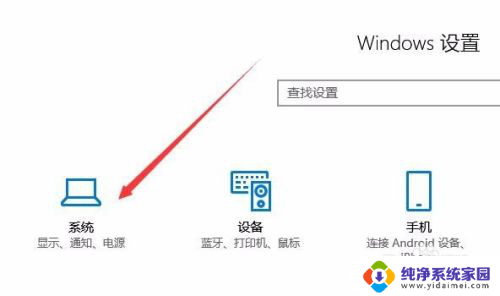
3.这时会打开Windows10的系统设置窗口,点击左侧边栏的“电池”菜单项。
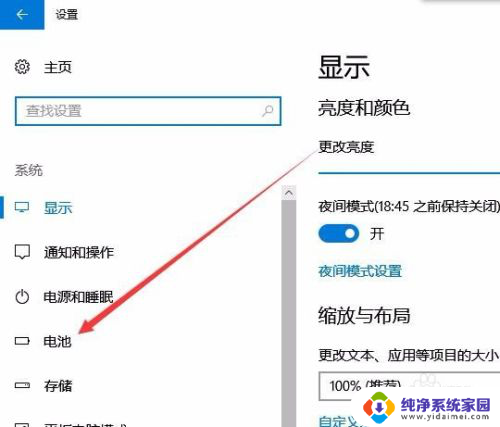
4.在右侧新打开的窗口中,就可以查看到电池的电量百分比了。
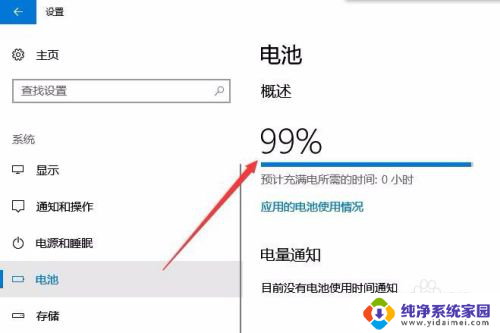
以上就是如何查看电脑电量的全部内容,如果有需要的用户,可以按照小编的步骤进行操作,希望对大家有所帮助。